Hdr режим в камере: Что такое режим HDR в смартфоне и когда его лучше использовать
Что такое режим HDR в смартфоне и когда его лучше использовать
Несмотря на то что HDR есть практически в каждом смартфоне, использовать этот режим умеют не все пользователи. Аббревиатура расшифровывается как High Dynamic Range — расширенный динамический диапазон. В сфере фотографии это разница между самыми темными и наиболее светлыми участками на изображении.
HDR увеличивает диапазон до таких показателей, которых при использовании камеры смартфона невозможно достичь. Этот режим используется для максимально точного воссоздания картинки, которую видит глаз, либо для увеличения четкости деталей пейзажа. Задача HDR — создание более впечатляющих снимков. Однако режим не подходит для использования по умолчанию.
↑
Как работает HDR
Когда вы фотографируете с включенным HDR, камера делает несколько снимков с разной экспозицией. Затем программа совмещает их и получается одно изображение. В результате на фото присутствует больше деталей на светлых и темных участках. Раньше фотографам приходилось вручную делать минимум 3 снимка одной сцены с разными настройками, загружать их на компьютер и объединять в Photoshop. Сейчас то же самое, по сути, происходит всего за доли секунды.
↑
Как правильно использовать HDR
Наилучшего эффекта можно добиться в тех случаях, когда необходимо снять низкоконтрастную сцену. Например, если вы видите, что на снимке образуются большие темные или светлые пятна, улучшить ситуацию поможет HDR. Он прекрасно справляется и с пейзажами. Нередко в солнечный день на месте красивого голубого неба зияет белая дыра. При включении режима HDR проблема решается полностью или хотя бы частично.
Когда HDR бесполезен:
- При съемке сцен со слишком светлыми или абсолютно темным участками увеличивается общая контрастность изображения, что точно не пойдет на пользу.
- Продемонстрировать естественную красоту оттенков, например, розы, в этом режиме тоже будет сложнее: цвета приобретают легкую сюрреалистичность.

↑
Как включить HDR
Для этого просто откройте настройки в приложении камеры.
Как правило, HDR стоит на одном из первых мест. Иконка должна располагаться в одном из углов. В некоторых моделях необходимо сменить режим с автоматического на ручной, и только после этого нужная кнопка становится активной.
↑
Что такое HDR+
Он появился в Google Pixel 3. Смартфон известен как один из лучших для создания насыщенных и ярких снимков, и это отчасти благодаря программному режиму HDR+. Помимо увеличения динамического диапазона, он сокращает шумы и корректирует цвета.
Эта запись была полезной?
Режим HDR в камере смартфона: назначение, преимущества и как применять
Большинство моделей телефонов имеют специальные настройки для съемки. Кроме фильтров, также есть режим HDR в камере смартфона. Какое назначение, преимущества и как применять его при фотографировании, описано в инструкции. Наше руководство и обзор характеристики с описанием поможет начинающим пользователям освоить его для создания качественных фото.
Что такое HDR
HDR (High Dynamic Range) — это метод фотографирования, который равномерно освещает все элементы. Кадр записывается три раза при разных значениях экспозиции:
- недоэкспонированный;
- обычный;
- переэкспонированный.
Фотографии, сделанные с использованием функции, до недавнего времени были связаны с высококлассным оборудованием, позволяющим регулировать экспозицию, штатив и хорошие навыки постобработки. В эпоху современных технологий HDR в смартфоне никто не удивляет.
На заметку!
На фото выходит сбалансированное соотношение света и тени, подобное динамическому диапазону человеческого зрения.
Функция объединяет оптимально освещенные участки, благодаря сочетанию трех кадров получается одна фотография, близкая к изображению, которое человек видит невооруженным глазом. На некоторых моделях телефонов эта опция является неотъемлемой частью основного приложения для работы с фотографиями, ее можно включать и выключать по желанию.
На некоторых моделях телефонов эта опция является неотъемлемой частью основного приложения для работы с фотографиями, ее можно включать и выключать по желанию.
Когда используют режим HDR
Опция делает фотографии лучше, но часто добавляет эффект сюрреализма. Смартфон не даст таких эффектов, как в случае использования зеркальной камеры, только поможет улучшить кадры. Функция полезна, когда снимаемая сцена содержит большие контрасты света.
Используется в основном для запечатления природы и архитектуры:
- при фотографировании пейзажей всегда высокий контраст между светлыми элементами небо и более темными — земли, опция помогает сбалансировать эти различия и захватить больше деталей;
- слишком сильное солнце засвечивает объекты или людей, HDR позволит сбалансировать слишком глубокие тени.
Обратите внимание!
Если использовать опцию в приложении «Камера», есть возможность сохранить две фотографии. Через некоторое время память телефона заполнится, поэтому лучше выбрать более удачный снимок или переместить все кадры на карту.
Pro HDR приложение
Если в смартфоне нет опции, можно установить приложение Pro HDR от EyeApps LLC. Оно позволит делать снимки в том же качестве, что и через камеру с этой функцией. Программа делает фото с использованием техники HDR, выбирая уровни экспозиции, что дает высокую точность:
- автоматический выбор ничего не запрашивает, а только подбирает лучшие параметры, затем делает две фотографии;
- ручные настройки позволяют указать места на кадре, которые должны быть освещенными.
На заметку!
Приложение платное, стоит около 1,5 евро.
Современный смартфон средней ценовой категории и выше имеет множество настроек и функций, что позволяют сделать фото отличного качества, четкие, яркие, с хорошим разрешением. Если вы пока не имеете фотоаппарата, HDR поможет создать снимки, не уступающие сделанным профессиональной техникой.
Как снимать отличные HDR фотографии на вашем iPhone, iPad?
Нередко возникает ситуация, когда нужно сделать фотографию затененного объекта против солнца. На фото, сделанном с помощью обычных камер, небо получится очень светлым, а сам объект при этом темным. Функция под названием HDR позволяет совместить лучшие фрагменты из нескольких фото. Этот режим есть на многих мобильных устройствах, в том числе на камерах iPhone, iPad.
Что такое HDR
Английская аббревиатура HDR раскрывается как High Dynamic Range, что в переводе означает широкий динамический диапазон. Программа «Камера» на устройствах iPhone, iPad в режиме HDR совмещает лучшие участки трех быстро снятых кадров с разной экспозицией (обычной, осветленной, затемненной), причем делает это автоматически. Экспозиция по объекту съемки делает небо слишком светлым; выставленная по небу – делает темным объект. В результате использования HDR получается снимок с оптимальной освещенностью, цветопередачей и детализацией.
Съемка HDR фотографий
Чтобы сделать HDR фотографии на устройствах iPhone, iPad, нужно выполнить следующие действия:
- Откройте программу «Камера».
- Нажмите на значок HDR, установите режим «HDR вкл.» либо «HDR авто».
- Направьте объектив камеры на объект.
- Нажмите значок фото.
Все iPhone, выпущенные до модели «X», при съемке в режиме HDR сохраняют два варианта фотографии: оригинальную и полученную путем расширения динамического диапазона. Для экономии места сохранять можно только тот снимок, который был сделан при помощи HDR. Чтобы оставалось только одно фото, нужно перейти в раздел «Настройки», после во вкладку «Камера», затем нажать «отключить сохранение оригинальных изображений».
Разновидности HDR
На различных моделях iPhone и iPad могут быть разные варианты HDR. На iPhone X появился автоматический режим, который включается при сложном освещении. С помощью него получаются отличные HDR фотографии. Он работает с основной и фронтальной камерой, при желании его можно отключить в настройках устройства.
Новый режим под названием Smart HDR запускается самостоятельно, учитывая освещенность съемки, чтобы создать фотографию отличного качества. Режим Smart работает с такими функциями камеры, как «Портрет», «Портретное освещение», «Live Photo» (панорамные фото). Преимущества режима Smart по сравнению с другими разновидностями невооруженным взглядом видно на HDR фотографиях. Авто и Smart HDR можно отключить в настройках устройства, чтобы включать вручную только тогда, когда режим действительно необходим.
Кнопка HDR в меню камеры
На многих моделях iPhone, iPad, поддерживающих HDR, можно управлять функцией в самом приложении «Камера», нажав на соответствующий значок, который располагается вверху экрана. После выхода iOS 11 выяснилось, что описанный выключатель остался только в версиях до iPhone 7. У Apple iPhone 8 и Apple iPhone 8 Plus его нет на привычном месте, так как заранее предусмотрен автоматический режим для HDR фотографий.
При этом разработчики учли тот факт, что многие юзеры будут пользоваться этой кнопкой «по старинке», чтобы включать/выключать режим при необходимости, поэтому в новых моделях телефонов есть возможность вернуть значок HDR на место. Для этого необходимо перейти в «Настройки», тапнуть на вкладке «Камера» и отключить опцию «Авто HDR». После этого в приложении появится соответствующая кнопка, причем как для основной, так и для фронтальной камеры.
HDR-фотография. Настройки камеры
Чтобы понять, что такое HDR, достаточно посмотреть на фотографии, сделанные в этой технике. Мы видим контрастное изображение с хорошей детализацией, как в светлых, так и в темных участках. Для сравнения можно глянуть на фотографию той же местности без применения технологии HDR.
Для сравнения можно глянуть на фотографию той же местности без применения технологии HDR.
Когда человек смотрит на какую-нибудь область, его зрение адаптируется к освещению и детали становятся четко различимы. Перестраивается на различное освещение взгляд довольно быстро, поэтому мы без труда можем любоваться пейзажами со сложным освещением. Кроме того, динамический диапазон, который видит человек, достаточно велик, чего не скажешь про фотоаппараты.
Если фотоаппарат настраивает экспозицию по светлым участкам, они становятся нормально различимы со всеми деталями, но тени становятся абсолютно черными и в этих областях наблюдается потеря детализации. Если настраивать экспозицию по темным участкам, детализация пропадет в пересвеченных участках.
Технология HDR призвана упразднить это ограничение.
Как же это выглядит на практике?
-
Камера устанавливается на штатив. Все снимки должны быть сделаны с одного места без малейших смещений камеры. Чтобы полностью исключить вибрации фотоаппарата, нужно снимать при помощи тросика или таймера. Сделать нужно несколько кадров. -
Фотографии делаются с различной экспозицией. Диафрагма при этом не должна меняться. -
Далее полученные кадры объединяются на компьютере. Можно использовать различные программы, но одной из лучших является Photomatix Pro.
Практическое занятие
Шаг 1. Изучение функций камеры
Мануалы читать довольно скучно, но не стоит недооценивать их важность. Нужно изучить все функции камеры, чтобы в полной мере владеть всеми инструментами и настройками, которые предлагает устройство. Особенное внимание стоит уделить ручным настройкам.
Шаг 2. Изучение брекетинга экспозиции
Брекетингом называется создание нескольких кадров с различными настройками какого либо параметра. Брекетинг позволяет максимально просто получить три или более кадров с различной экспозицией. Для получения серии снимков нажать на кнопку спуска затвора нужно будет всего один раз. Если функции брекетинга нет, то можно сделать три снимка вручную вводя по очереди коррекцию экспозиции.
Брекетинг позволяет максимально просто получить три или более кадров с различной экспозицией. Для получения серии снимков нажать на кнопку спуска затвора нужно будет всего один раз. Если функции брекетинга нет, то можно сделать три снимка вручную вводя по очереди коррекцию экспозиции.
Шаг 3. Режим приоритета диафрагмы
Так как значение диафрагмы во всей серии снимков должно быть неизменным, этот режим подходит лучше всего. Можно воспользоваться и полностью ручным режимом, но в этом нет необходимости.
Шаг 4. Режим экспозамера
Если вы не очень хорошо разбираетесь в возможностях экспозамера, то лучше всего использовать оценочный (интегральный). Остальные режимы тоже могут пригодиться при съемке HDR, но они проявляют свою полезность гораздо реже. Всё зависит от конкретной сцены.
Шаг 5. Баланс белого
Баланс белого чаще всего используется автоматический, но не стоит всегда полагаться на автоматику. Иногда стоит установить точное значение данного параметра. Оно зависит от снимаемой сцены, погоды, обстановки и т.д.
Шаг 6. ISO
Значение ISO нужно устанавливать таким же, как и при обычной съемке, то есть максимально маленьким, для того, чтобы шум не испортил снимок. Но тут есть один нюанс. HDR фотографии особенно чувствительны к шуму, поэтому данному параметру стоит уделить особое внимание. В случае нехватки света при съемке неподвижных объектов лучше максимально уменьшить ISO и увеличить выдержку.
Шаг 7. Штатив
Штатив, несомненно, нужен для съемки HDR. Он позволяет не только жестко зафиксировать камеру на одном месте, но и располагать её в порой не самых удобных для съемки местах.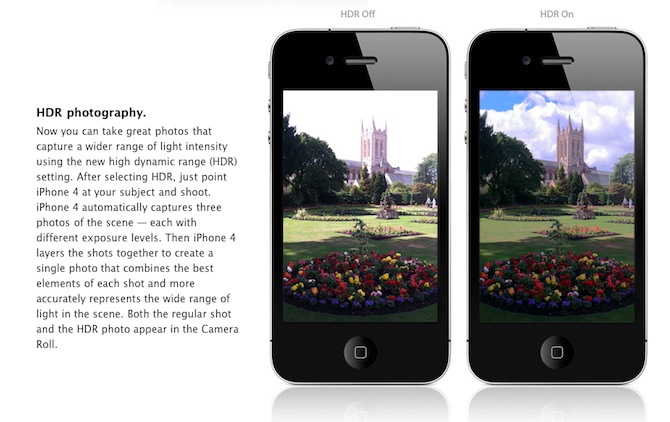 Главное выбор типа штатива. В целом они не сильно отличаются друг от друга по общему принципу работы, но есть отличия по креплению, размерам, наличию уровней и т.д.
Главное выбор типа штатива. В целом они не сильно отличаются друг от друга по общему принципу работы, но есть отличия по креплению, размерам, наличию уровней и т.д.
Шаг 8. Дистанционный спуск затвора
Даже на штативе камера может дрогнуть от нажатия на кнопку спуска затвора, поэтому лучше всего воспользоваться таймером или спусковым тросиком.
Шаг 9. Объектив
Наиболее часто HDR используется при съемке городского пейзажа или природного ландшафта. Поэтому лучшим выбором будет широкоугольный объектив.
Но HDR можно использовать в любом стиле фотографии, поэтому остальные типы объективов не стоит списывать со счетов.
Шаг 10. Ручная фокусировка
Автофокус может подвести, каким бы современным он не был. Он может банально сфокусировать камеру на близко стоящем объекте. При этом остальное в кадре может стать размытым. Если ваша цель — создание пейзажного снимка с максимальной детализацией, то стоит переключиться в ручной режим фокусировки и установить значение на бесконечность. Таким образом, всё, что окажется в поле зрения камеры, будет резким.
Шаг 11 Установка по уровню
Заваленный горизонт — это самая неприятная ошибка, которая легко поправляется программно, но зачем лишние действия. Ведь лучше сразу всё сделать правильно. Некоторые штативы обладают встроенными уровнями, но если у вас его нет, то можно купить отдельно пузырьковый уровень, который крепится на горячий башмак. Можно как-то приспособить обычный строительный уровень.
HDR в камере телефона — что это за технология?
HDR (High Dynamic Range) — режим камеры смартфона, который отвечает за баланс между темными и светлыми участками на фотографиях. Он создан для улучшения снимков с камеры мобильных телефонов и не требует вмешательства пользователя.
Что такое технология HDR, зачем она нужна и как работает на смартфонах.
Что такое HDR и зачем он нужен?
HDR — специальный режим съемки, который необходим для балансировки яркости. Например, тяжело сделать фотографию, если слепит солнце или фон на изображении слишком темный.
В этом случае поможет включенный режим HDR. Он делает несколько снимков с разной экспозицией, а затем выдает один готовый снимок, на котором достигнут правильный баланс яркости. С помощью HDR темные участки фотографии перестают быть слишком темными, а значит мелкие детали останутся видимыми. Светлые же участки не будут выглядеть как размытые белые пятна, а приобретут четкость.
HDR необходим для того, чтобы автоматически выставлять настройки яркости и контраста в зависимости от условий конкретного изображения. Кроме того, режим сам делает несколько снимков, комбинирует их и выдает наиболее оптимальный результат, которого трудно добиться самостоятельно. HDR позволяет не только правильно распределить свет, но и сохранить мелкие детали, которые в противном случае были бы слишком темными или засвеченными.
Как пользоваться HDR в камере смартфона?
HDR — полностью автоматический режим, который делает несколько снимков с разной экспозицией, а пользователю выдает уже готовый кадр. Для работы с режимом достаточно открыть меню камеры и нажать на соответствующий значок на экране или выбрать пункт HDR в настройках фотосъемки. Если на телефоне присутствует функция «Auto HDR», смартфон будет сам определять, в каких условиях необходимо включать этот режим в зависимости от освещения.
Чтобы получить наиболее качественные снимки, HDR необходимо использовать в следующих ситуациях:
- при съемке пейзажа. Обычно на открытом пространстве подходящее освещение для хороших снимков. Однако слишком яркое солнце или слишком темные тени от объектов могут испортить фотографию. В таком случае рекомендуется включить режим HDR, чтобы сбалансировать яркость и не потерять четкость снимка;
- при недостаточном или слишком ярком освещении.
 Если на фотографии заметны слишком темные или слишком светлые пятна, стоит сделать снимок еще раз, но с включенным режимом HDR.
Если на фотографии заметны слишком темные или слишком светлые пятна, стоит сделать снимок еще раз, но с включенным режимом HDR.
Важно помнить, что из-за специфики HDR обладает несколькими серьезными недостатками:
- режим нельзя использовать для быстрой съемки. Так как HDR делает несколько снимков, а затем комбинирует их, ему необходимо время для работы. Не рекомендуется снимать движущиеся объекты с этим режимом, так как в результате можно получить некачественные и размытые изображения;
- режим HDR не дает дополнительный свет — он правильно «распределяет» уже имеющееся освещение. Поэтому снимки в ночное время или при плохом освещении без ночного режима будут некачественными или слишком темными;
- при использовании HDR яркость конечного снимка будет ниже, чем есть на самом деле. Если пользователь не уверен, необходимо ли включить режим, рекомендуется сделать два снимка — один с включенным HDR и один с выключенным.
Кроме перечисленных недостатков нужно помнить и о ситуациях, когда использование HDR будет бесполезным или даже ухудшит качество фотографии:
- не стоит использовать режим, если освещение и так распределено равномерно;
- Если акцент на фотографии должен уделяться ярким цветам, использовать HDR не рекомендуется — он делает яркие объекты более блеклыми.
HDR не должен использоваться постоянно. Это режим, который исправляет определенные недостатки мобильной камеры, поэтому и применять его нужно только для баланса между темными и светлыми участками фотографии.
Также важно понимать, что итоговое качество мобильной фотографии зависит от огромного количества факторов и характеристик. Для лучшего понимания процесса рекомендуем прочитать материал наших коллег.
Режим фото HDR в камере Xiaomi (Redmi), как настроить и использовать
С каждым новым поколением смартфонов Xiaomi (Redmi) ими становится легче, быстрее и удобнее фотографировать, это связано не только с имплементацией более совершенных датчиков и фотосенсоров, но и улучшению программного обеспечению и приложению «Камера».
Многие любопытные владельцы Xiaomi заметили новый режим «HDR», доступный во время съёмки в обычном режиме.
HDR (High Dynamic Range) – режим съёмки, при котором сохраняется широкий динамический диапазон фотографируемого объекта или события.
Мы не задумываемся о том, как формируется изображение на экране, привыкли считать его одинаковым и неизменным. Многие считают, что главным показателем качества экрана это разрешение, чем больше пикселей, тем лучше. Отчасти это правда, большое количество пикселей позволяют сделать альязинг изображения незаметным для человеческого глаза, но есть и иные параметры, которые значительно влияют на восприятие отображаемой картинки.
HDR в Xiaomi один из параметров, который, если простыми словами, позволяет сделать качественный снимок с высококонтрастными участками очень яркого и очень тёмного света при фотографировании в сложных условиях.
HDR в камере Xiaomi работает следующим образом – камера очень быстро делает несколько снимков с разным показателем чувствительности и экспозиции, после чего программный алгоритм из нескольких снимков собирает один, в котором учитывает показатели яркости, которые взяты из тех нескольких фотографий.
Таким образом, фотографии, снятые в режиме HDR на Xiaomi, позволяют одновременно запечатлеть светлое солнечное небо и объект съёмки в наиболее близком виде к тому, как эту сцену видит человеческий глаз.
Представьте, что вы снимаете на улице в солнечную погоду какой-то объект, находящийся в тени. Если попытаться сделать это в обычном режиме камеры у вас на фото либо получится пересвеченное небо с солнцем, если вы настроитесь на объект в тени, либо детализированное небо, но плохо различимый объект в тени.
А вот если использовать режим HDR, собрав одну фотографию из нескольких автоматических снимков, Xiaomi вам продемонстрирует фото, где и небо чистое и детализированное, и объект в тени хорошо различим.
Чтобы понять все достоинства съёмки в режиме HDR её необходимо попробовать самостоятельно, и вы увидите, что камера Xiaomi способна творить чудеса.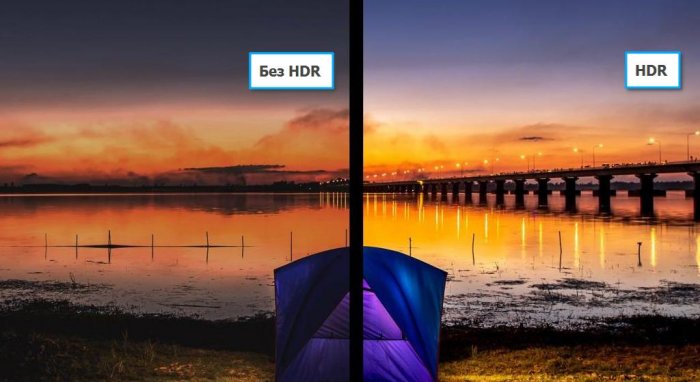
Что дает режим HDR в камере смартфона HUAWEI (honor) – H-HELPERS | SupportZone
.
HDR режим (от англ. High Dynamic Range – высокий динамический диапазон) – это специальный метод съёмки, когда камера смартфона делает несколько кадров с разной выдержкой и экспозицией, с целью последующего их слияния в одном изображении. Камера это делает в автоматическом режиме: она сама выставляет нужную экспозицию, сама производит серию снимков, сама склеивает и обрабатывает полученные кадры.
По своей природе режим HDR обратный режиму БОКЕ (размытие фона).
Боке используют для того чтобы размытием фона выделить главный объект на фото. А в случае с режимом HDR ситуация обратная, здесь добиваются увеличения детализации мелких деталей окружающей обстановки и осветления «проваленных» темных объектов в кадре. Особенно этот приём эффективен при съёмке закатов, когда в кадре одновременно яркое низкое солнце и темные контрастные тени от предметов.
А в каких случаях при съёмке целесообразно применение режима
HDR?
Использование режима HDR оправдано при съёмке пейзажей, при съёмке в солнечный день, когда снимаемые сюжеты имеют очень высокую контрастность, или для получения детализации в условиях недостаточной освещенности при съёмке в сумерках или ночью.
При съёмке в режиме HDR рекомендуется использовать штатив или фиксировать камеру в неподвижном положении в течение нескольких секунд, т.к. камера делает несколько снимков.
Не бойтесь фотографировать и использовать режим HDR. Со временем вы почувствуете эффект от применения этого режима и будете ощущать в каких случаях необходимо его применение.
Порядок включения и съёмки в режиме HDR на смартфонах HUAWEI (honor)
1. Запустите приложение Камера.
Экран №1 смартфона – запускаем Камеру смартфона.
2. Делаем свайп от левого края экрана вправо, чтобы перейти в раздел Режимы камеры.
Экран №2 смартфона – делаем свайп от левого края экрана вправо.
3. Нажимаем на значок «HDR».
Экран №3 смартфона – нажимаем на значок режима «HDR».
4. Для съёмки наводим камеру на объект съёмки и нажимаем на кнопку «Съёмка». После небольшой паузы вы услышите звук «затвора», что означает, что камера сделал серию снимков в режиме HDR.
Экран №4 смартфона – для съёмки нажмите на кнопку «Съёмка».
5. Результаты съёмки вы можете посмотреть через приложение Галерея или, не выходя их приложения камера, нажать на кнопку «Просмотр снимка».
Для сравнения ниже приводятся фотографии при съёмке в автоматическом режиме и в режиме HDR.
Фото № 1 – кадр при съёмке без режима HDR.Фото № 2 – кадр при съёмке в режиме HDR.Фото № 3 – кадр при съёмке без режима HDR. Фото № 4 – кадр при съёмке в режиме HDR.
Что такое HDR и когда его использовать в фотографиях?
Фото: SergeyIT (Shutterstock)
HDR — или создание изображений с расширенным динамическим диапазоном — уже некоторое время является общей функцией как на iPhone, так и на Android, и определенно может помочь вам делать более красивые фотографии. Но всегда ли это лучший вариант?
Ниже мы подробно рассмотрим все, что вам нужно знать о том, как и когда включить HDR в свой репертуар фотографии.
HDR означает создание изображений с расширенным динамическим диапазоном, и это старая практика фотографии, которую несколько лет назад применяли на таких телефонах с камерой, как iPhone и некоторые устройства Android (и она доступна с использованием специальных приложений).Он должен улучшить ваши изображения, но ваши результаты будут зависеть от того, когда вы его используете. Вот краткое руководство о том, как работает HDR и когда вы должны и не должны его включать.
Как работает HDR
HDR, как следует из его названия, — это метод, направленный на добавление большего «динамического диапазона» к фотографиям, где динамический диапазон — это отношение светлого к темному на фотографии.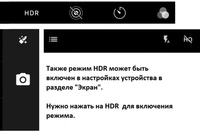 Вместо того, чтобы просто делать одну фотографию, HDR фактически использует трех фотографий, сделанных с разной экспозицией.В старые времена цифровых зеркальных фотоаппаратов вы могли бы затем использовать программное обеспечение для редактирования изображений, чтобы объединить эти три изображения и выделить лучшие части каждой фотографии.
Вместо того, чтобы просто делать одну фотографию, HDR фактически использует трех фотографий, сделанных с разной экспозицией.В старые времена цифровых зеркальных фотоаппаратов вы могли бы затем использовать программное обеспечение для редактирования изображений, чтобы объединить эти три изображения и выделить лучшие части каждой фотографии.
G / O Media может получить комиссию
Но при использовании HDR на смартфоне ваше устройство делает всю работу за вас — просто сделайте снимок, и оно выдаст одну обычную фотографию и одну фотографию HDR. В результате должно получиться то, что больше похоже на то, что видят ваши глаза, а не на то, что видит ваша камера.
Когда вы делаете снимок в режиме HDR, ваш телефон фактически делает три снимка, а не только один.Посмотрите изображение выше в качестве примера; это было сделано не на смартфон, но это хорошая демонстрация того, на что способен HDR. Если вам нужна более подробная информация о том, как работает HDR, у людей из How-To Geek есть отличное объяснение.
Когда следует использовать HDR
Как мы уже говорили, HDR разработан, чтобы помочь вам делать более красивые фотографии, особенно в определенных ситуациях. Вот когда вам следует попробовать использовать HDR, помня, что многие новые телефоны имеют режим «авто-HDR», который действительно может определять, когда телефон считает целесообразным снимать в HDR или нет.
Фото: Jacob Reiff
- Сцены при слабом освещении и с контровым освещением (см. Выше): если ваша фотография выглядит слишком темной — что часто случается, если в вашей сцене слишком много задней подсветки — HDR может осветлить передний план, не размывая. хорошо освещенные части вашей фотографии.
- Пейзажи : Большие пейзажные фотографии обычно имеют большой контраст между небом и землей, и вашей камере сложно справиться с этим на одном снимке. С помощью HDR вы можете запечатлеть детали неба, не делая землю слишком темной, и наоборот.

- Портреты при солнечном свете : Все мы знаем, что освещение — один из самых важных аспектов хорошей фотографии, но слишком много света на чьем-то лице — например, резкий солнечный свет — может вызвать темные тени, яркие блики и другие нелестные характеристики. HDR может сделать все это и улучшить ваш объект.
Когда не следует использовать HDR
Конечно, как вы заметили, иногда HDR действительно ухудшает ваши изображения. Вот некоторые ситуации, в которых HDR лучше игнорировать:
- Фотографии с движением (см. Выше): если какой-либо из ваших объектов движется (или может двигаться), HDR увеличивает вероятность получения размытой фотографии.Помните, что HDR делает три снимка, поэтому, если ваш объект перемещается между первым и вторым кадром, окончательный снимок будет выглядеть не очень хорошо.
- Высококонтрастные сцены : Некоторые фотографии выглядят лучше с резким контрастом между темными и светлыми частями фотографии, например, если у вас есть темная тень или силуэт, которые вы хотите выделить. HDR сделает это менее интенсивным, что приведет к менее интересной фотографии.
- Яркие цвета : Если ваша сцена слишком темная или слишком светлая, HDR может вернуть часть цвета.Однако, если вы имеете дело с уже очень яркими цветами, HDR может их размыть.
К счастью, большинство камерофонов с поддержкой HDR предоставят вам два изображения: одно с выключенным HDR, а второе с включенным. Это означает, что вы всегда можете сделать снимок HDR и посмотреть, как выглядит сравнение, прежде чем полностью отключить его (если у вас есть время, чтобы отсидеть дополнительные несколько секунд фотосъемки). Как и во всем, что касается фотографии, вы не ошибетесь, если будете экспериментировать.
Как включить или выключить HDR
Оставление HDR включенным на вашем смартфоне имеет свои преимущества, потому что, как отмечалось выше, новейшие телефонные камеры, операционные системы и чипы довольно хорошо помогают определить, когда это нужно. Выгодно снимать в HDR.Но если вы предпочитаете управлять вещами вручную, вот как это сделать.
Выгодно снимать в HDR.Но если вы предпочитаете управлять вещами вручную, вот как это сделать.
iPhone (iOS 14)
Легко включать и выключать HDR во время фотосъемки на iPhone. Снимок экрана: Джоэл Каннингем
В iOS 14 режим «Smart HDR» включен по умолчанию. Если вы предпочитаете управлять вручную, перейдите в приложение Settings и прокрутите вниз до « Camera ». Прокрутите вниз до конца, и вы увидите переключатель для включения или выключения «Smart HDR» .
После выключения автоматического HDR переключатель для его включения или выключения будет виден в верхнем правом углу всякий раз, когда вы делаете снимок.Просто коснитесь значка HDR, чтобы выключить его. (Вы узнаете, что он выключен, потому что над значком появится косая черта.)
Android
Как и всегда с телефонами Android, параметры и настройки будут отличаться от устройства к устройству, но вы должны иметь возможность вручную переключать HDR включается и выключается в настройках камеры. Например, если вы используете устройство Samsung, вам нужно открыть приложение Camera , затем нажать значок шестеренки в верхнем левом углу, чтобы открыть настройки камеры , затем найдите переключатель, чтобы включить Auto HDR вкл. Или выкл.
Эти рекомендации должны вам помочь, но не бойтесь сделать несколько снимков и посмотреть их позже. Как только вы освоите это, HDR может стать отличным инструментом для получения более качественных снимков. Пока вы это делаете, ознакомьтесь с нашими общими советами по улучшению качества снимков на телефон.
Этот пост был впервые опубликован на Lifehacker в марте 2013 года. Он был обновлен 5 мая 2014 года, 12 июня 2019 года и 17 декабря 2020 года, чтобы добавить более свежую информацию.
Как использовать функцию HDR iPhone для съемки идеально экспонированных фотографий
Что означает HDR в приложении камеры iPhone? Когда следует использовать функцию камеры iPhone HDR? И как HDR помогает делать лучшие фотографии в сложных условиях освещения? В этом уроке мы ответим на все ваши вопросы об iPhone HDR.![]() И вы узнаете, как использовать HDR для съемки фотографий с идеальной экспозицией на iPhone.
И вы узнаете, как использовать HDR для съемки фотографий с идеальной экспозицией на iPhone.
Содержание: HDR iPhone Фотография
Щелкните любую ссылку ниже, чтобы перейти прямо к соответствующему разделу руководства:
1. Что означает HDR?
2. Что такое HDR на камере iPhone?
3. Когда использовать iPhone HDR
4. Когда не использовать HDR
5. Как сделать фото HDR с помощью камеры iPhone
6.Используйте приложение Pro HDR X для максимального управления HDR
1. Что означает HDR?
HDR — одна из лучших настроек камеры iPhone в приложении «Камера». Но что означает HDR?
HDR означает расширенный динамический диапазон. Он позволяет создавать идеально освещенные фотографии с большим количеством цветов и деталей как в светлых, так и в темных областях.
Под динамическим диапазоном понимается разница между самыми светлыми и самыми темными тонами на фотографии.
Человеческий глаз может видеть гораздо больший динамический диапазон, чем любая камера.Вы можете легко увидеть детали темного объекта на ярком небе. Но что происходит, когда вы фотографируете такую сцену?
Камера вашего iPhone не может одновременно улавливать детали как в очень темных, так и в очень ярких областях. Если вы снимаете высококонтрастную сцену, у вас, вероятно, будут проблемы с экспозицией на фотографии. (Под экспозицией понимается яркость изображения).
На фотографии могут быть хорошо экспонированные тени (темные области) с большим количеством цветов и деталей.Но светлые участки (яркие области) переэкспонированы (чистый белый цвет без цвета и деталей).
Или светлые участки будут хорошо экспонированы с большим количеством цветов и деталей. Но тени кажутся недоэкспонированными (очень темными, без цвета и деталей).
Настройка HDR на вашем iPhone решит эти проблемы с экспозицией. С помощью HDR вы можете делать хорошо освещенные фотографии со сбалансированной экспозицией.
С помощью HDR вы можете делать хорошо освещенные фотографии со сбалансированной экспозицией.
Фотография HDR выше показывает, сколько цвета и деталей можно передать как в темных, так и в ярких областях сцены.
Если значение HDR поначалу звучит сложно, не волнуйтесь! HDR очень просто использовать на iPhone. А это означает, что вам больше не нужно беспокоиться о проблемах с экспозицией на фотографиях.
2. Что такое HDR на камере iPhone?
Итак, как именно работает функция HDR камеры iPhone? Когда вы используете HDR, камера делает несколько снимков с разной экспозицией и разной яркостью. Затем камера смешивает лучшие части этих экспозиций, чтобы создать единое хорошо освещенное изображение.
В результате увеличивается динамический диапазон фото.Это означает, что вы увидите больше цвета и деталей как в тенях, так и в светлых участках.
Хотя этот процесс может показаться сложным, хорошая новость заключается в том, что iPhone делает все за вас. Все, что вам нужно сделать, это включить HDR и сделать снимок. Камера снимет и объединит три экспозиции, чтобы создать ваше HDR-изображение.
3. Когда использовать iPhone HDR
Функция iPhone HDR отлично подходит для съемки высококонтрастных сцен с темными тенями и яркими светами. Включив HDR, вы сможете запечатлеть гораздо больше деталей как в ярких, так и в темных областях сцены.
HDR идеально подходит для пейзажной фотографии. Пейзажные сцены часто бывают высококонтрастными, при этом передний план намного темнее неба.
Фотография ниже сделана без HDR. Яркие части неба полностью переэкспонированы. Они кажутся чисто белыми, без цвета или деталей. Более темные области, такие как лодка и растения на переднем плане, выглядят немного недоэкспонированными. На этих участках сложно разглядеть детали.
Теперь сравните изображение выше с версией HDR ниже.Использование HDR позволило получить идеально освещенную фотографию с большим количеством цветов и деталей как на переднем плане, так и на небе.
Конечно, HDR предназначен не только для пейзажной фотографии. Его можно использовать в других ситуациях съемки с непростым освещением.
Если вы фотографируете объект под прямыми солнечными лучами, в кадре, скорее всего, будут отбрасываться темные тени. Использование HDR сделает тени ярче, а светлые участки не будут переэкспонированы.
Если объект освещен сзади (с источником света позади него), используйте HDR, чтобы объект не выглядел как темный силуэт на ярком фоне.
Примеры ниже показывают, как можно использовать HDR при фотографировании затемненных объектов на фоне яркого неба. Вместо того, чтобы выбирать между слишком темным объектом или слишком ярким небом, HDR дает вам лучшее из обоих.
Как правило, используйте HDR, если вам не удается получить хорошую сбалансированную экспозицию. Если тени кажутся слишком темными или светлые участки слишком яркими, включите HDR в приложении «Камера».
4. Когда не использовать HDR
Конечно, бывают случаи, когда не следует использовать HDR.Знание, когда его использовать, а когда не использовать, является ключом к созданию фотографий наилучшего качества в различных ситуациях.
Если вы хотите намеренно запечатлеть высококонтрастный характер сцены, отключите HDR. Например, если вы снимаете при ярком солнечном свете, контраст между светом и тенью может создать удивительно драматические композиции.
Если вы хотите создать фотографию силуэта, на которой объект выглядит полностью черным на ярком фоне, не используйте HDR.Если вы включите HDR, тени станут ярче, и вы не получите эффект темного силуэта.
Новые камеры iPhone XS, iPhone XS Max и iPhone XR имеют функцию Smart HDR. Это позволяет делать резкие HDR-фотографии движущихся объектов.
Но старые iPhone не поддерживают Smart HDR. Если у вас старый iPhone, с осторожностью используйте HDR при съемке движущихся объектов. Если объект находится в разных положениях при каждой экспозиции, вы получите эффект двоения, как показано ниже.
То же самое касается ситуаций, когда вы не можете удерживать iPhone достаточно устойчиво во время фотосъемки. Это особенно важно при съемке HDR-фотографий при слабом освещении.
Для получения наилучших результатов используйте штатив iPhone и крепление для штатива iPhone. Если у вас нет штатива, держите телефон устойчиво к твердой поверхности. Это гарантирует, что он останется совершенно неподвижным при съемке нескольких кадров HDR.
5. Как сделать HDR-фото на камеру iPhone
Теперь, когда вы понимаете, что такое HDR и когда его использовать, давайте посмотрим, как снимать HDR-фотографии в собственном приложении «Камера».
Перед тем, как открыть приложение «Камера», необходимо проверить настройки HDR в приложении «Настройки».
Перейдите к Настройки > Камера . Затем убедитесь, что Smart HDR (автоматический HDR на старых iPhone) отключен от . Если Smart HDR включен, у вас не будет опции HDR в приложении «Камера».
Также убедитесь, что Keep Normal Photo переключено с на . Это говорит вашему iPhone, что нужно также сохранить версию фотографии без HDR.
Закройте приложение Settings , затем откройте приложение Camera .
Убедитесь, что значок HDR в верхней части экрана включен (при включении значок отображается без пересекающей линии).
На некоторых старых iPhone вы можете установить HDR на Авто , Вкл или Выкл . Если у вас есть эти параметры, выберите на .
Когда вы включаете HDR, ваш iPhone автоматически снимает HDR-фотографии всякий раз, когда вы нажимаете кнопку спуска затвора.
Обратите внимание, что для съемки HDR-фотографии требуется немного больше времени, чем для обычной. Это связано с тем, что камера должна сделать три изображения с разной экспозицией и объединить их в одну фотографию.
Из-за дополнительного времени, необходимого для съемки HDR-фото, более вероятно, что вы немного сдвинете iPhone во время съемки. Любое движение приведет к размытию фотографии из-за дрожания камеры.
По этой причине важно держать iPhone неподвижно или устанавливать телефон на штатив при съемке HDR-изображений.
HDR — замечательный инструмент, который поможет вам создавать фотографии с лучшей экспозицией. Однако фотографии HDR не всегда выглядят лучше обычных.
Помните, ваш iPhone сохраняет версию фотографии без HDR всякий раз, когда вы снимаете изображение HDR (если вы включили «Сохранить нормальное фото» в настройках).
Поэтому всегда сравнивайте версии HDR и не HDR в приложении «Фото» и используйте ту, которая вам больше всего нравится.
Если вы больше не хотите снимать HDR-фотографии, коснитесь значка HDR , чтобы выключить его.
6. Используйте приложение Pro HDR X для максимального управления HDR
Функция HDR во встроенном приложении камеры iPhone довольно тонкая. Если вы предпочитаете изображения с более ярким эффектом HDR, вам необходимо загрузить специальное приложение HDR.
Одно из лучших приложений для HDR-фотографии — Pro HDR X (1,99 доллара США). Он имеет ряд параметров съемки и редактирования HDR, позволяющих настроить конечный результат.
Фотография ниже была сделана с помощью приложения Pro HDR X. У него яркие цвета и много деталей как в тенях, так и в светах.
Фотография HDR, сделанная с помощью приложения Pro HDR X
Для сравнения ниже представлены две фотографии одной и той же сцены, снятые с помощью собственного приложения «Камера». Первое изображение было снято с включенным HDR, а второе — версией без HDR.
Фотография HDR, сделанная с помощью собственного приложения Camera
Фотография без HDR, сделанная с помощью собственного приложения Camera
Разница между двумя фотографиями с собственной камеры довольно тонкая. Фотография HDR имеет больше деталей в ярких областях неба и немного больше деталей в тенях.Но результат сильно отличается по сравнению с той же сценой, снятой с помощью Pro HDR X.
Приложение Pro HDR X отлично справляется с задачей создания сбалансированной экспозиции по всей сцене. Он также дает яркие цвета, которые обычно можно получить только с помощью приложения для редактирования фотографий.
Когда вы будете готовы снимать фото HDR, откройте приложение Pro HDR X. Появится экран камеры, как показано ниже.
Если вы впервые используете приложение, стоит проверить его настройки.Коснитесь значка меню (три горизонтальные линии), затем откройте настройки (значок шестеренки) . Убедитесь, что параметры настроены, как показано ниже, затем коснитесь Готово .
Коснитесь HDR на экране камеры, чтобы выбрать между Auto HDR и Manual HDR . Вы также можете отключить HDR, чтобы сделать обычную фотографию без эффекта HDR.
Я бы порекомендовал для начала использовать Auto HDR. Но если вы не получаете желаемых результатов, переключитесь на ручной режим HDR.
Если вы выберете параметр HDR вручную, на экране появятся три синих поля. Перетащите эти поля, чтобы выбрать, какие части изображения вы хотите показать, например небо, здание и передний план.
Когда вы нажимаете кнопку спуска затвора, камере необходимо сделать три отдельных снимка с разной экспозицией. Во избежание размытия окончательного изображения держите iPhone неподвижно или установите его на штатив.
Пример ниже показывает, что произойдет, если вы переместите iPhone, когда камера делает снимок.Когда три фотографии объединены, они не выравниваются должным образом. Это приводит к эффекту размытия или «двоения».
Когда приложение захватило и смешало три экспозиции, отображается результирующее изображение HDR. Вы также увидите несколько значков и ползунков, как показано ниже.
Эффект HDR с самого начала может быть подавляющим. Цвета могут выглядеть перенасыщенными, а светлые участки — слишком темными или зернистыми. Вы также можете увидеть эффект яркого ореола вокруг более темных участков изображения.
Если эффект HDR слишком сильный, отрегулируйте изображение с помощью ползунков на панели редактирования.
Верните ползунок HDR, пока не будете довольны результатом. Также есть ползунки экспозиции и ползунка контрастности, которые можно использовать для точной настройки изображения.
Вы можете получить доступ к дополнительным параметрам редактирования, нажав значки в нижней части экрана. Коснитесь левого значка для ползунков экспозиции, среднего значка для ползунков цвета и правого значка для обрезки, фильтров, рамок и текста.
Если вы используете инструменты редактирования для настройки изображения, сохраните отредактированную версию в приложении «Фото», нажав кнопку «Сохранить» (значок дискеты) .
Если вы не вносите никаких изменений после съемки фотографии, коснитесь значка камеры, чтобы вернуться к камере Pro HDR X.
Когда вы откроете приложение «Фото» для просмотра изображений, вы увидите несколько версий одной и той же фотографии. Будет три отдельных изображения, снятых с разной экспозицией, за которыми следует версия HDR, которая представляет собой комбинацию трех фотографий.Если вы редактировали изображение в приложении Pro HDR X, вы также увидите отредактированную версию в приложении «Фото».
Не всегда удобно редактировать изображение в Pro HDR X сразу после съемки каждого кадра. Часто бывает проще сначала сделать все фотографии, а потом настроить эффект HDR. Вы можете легко это сделать, если в настройках приложения выбрали сохранение ТРИ изображений в квадратных скобках.
Чтобы отредактировать эффект HDR после фотосъемки, коснитесь значка Меню (три горизонтальные линии) в Pro HDR X.Затем коснитесь значка библиотеки фотографий (между значком шестеренки и значком таймера).
Появится сообщение режима библиотеки с просьбой выбрать до трех экспозиций. Нажмите ОК .
Откройте альбом All Photos , затем выберите три экспозиции (темную, яркую и среднюю), которые вы сделали ранее с помощью приложения Pro HDR X. Нажмите Готово . Три изображения будут объединены для создания фотографии HDR.
Теперь вы можете использовать инструменты редактирования Pro HDR X, чтобы настроить эффект HDR в соответствии со своими предпочтениями.Сохраните изображение, когда будете довольны внесенными изменениями.
Настройка вашей цифровой камеры для съемки HDR
Сегодня мы начинаем серию из трех частей — «Руководство для начинающих по HDR-фотографии» с изучения того, как настроить цифровую камеру для съемки HDR-изображений. .
Часть 2: HDR с поля на компьютер
Часть 3: Постобработка HDR
Введение
Вы, наверное, слышали о фотографии с расширенным динамическим диапазоном (HDR), она сделала большой прорыв в мир цифровой фотографии.
Если вы этого не сделали, процесс HDR выполняется путем получения нескольких экспозиций высококонтрастной сцены (обычно пейзажа или городского пейзажа) с разными уровнями яркости, а затем объединения лучшего света от каждой экспозиции в одно изображение.
Конечным результатом является потрясающее изображение, очень напоминающее то, как человеческий глаз видит сцену. Этот процесс цифровых манипуляций вызвал споры и споры в мире фотографии, особенно в отношении изображений, которые «перевариваются».«Одно можно сказать наверняка: HDR никуда не денется. Если все сделано правильно, с помощью этой уникальной и глубокой техники обработки можно создавать прекрасные произведения искусства, имитирующие то, как мы смотрим и запоминаем пейзаж или сцену.
Это изображение является примером того, что может производить обработка HDR. Это изображение, снятое с Большого острова Гавайи, было бы невозможно без обработки HDR. Это было сделано около полудня, в самом суровом свете дня. Первое изображение — лучшее изображение, которое моя камера могла создать в данной ситуации.Хотя все еще красиво, есть очевидные проблемы. Приготовьтесь, эта статья покажет вам, как превратить вашу цифровую камеру в машину для съемки HDR!
Шаг 1. Найдите камеру. Руководство пользователя.
Я знаю, мы все ненавидим руководства. Но если вы хотите стать лучшим фотографом, которым вы можете быть, вам нужно подружиться с руководством по эксплуатации камеры. Проводите с ним время, берите его с собой в поездки, читайте в самолете, запоминайте каждую настройку камеры, чтобы знать ее от и до, заставьте свою половинку завидовать этому.И в этом уроке он пригодится в качестве декодера, если у вас другая модель камеры. Если у вас нет руководства, просто поищите в Google: (модель вашей камеры) руководство. У вас должно быть легко найти версию в формате pdf для загрузки.
Шаг 2. Откройте для себя брекетинг автоматической экспозиции
Брекетинг автоэкспозиции (AEB) является основным компонентом при создании изображения HDR. Брекетинг — это термин, используемый для описания многократной экспозиции сцены, ключевого элемента для захвата всего этого прекрасного света в сцене.
Зачем это нужно? Что ж, возьмем, к примеру, вашу типичную открытку с Гавайев, с силуэтом пальмы, висящей сбоку от рамки, и прекрасным восходом солнца в качестве фона. Этот красивый силуэт на самом деле вызван неспособностью камеры воспроизвести полный динамический диапазон света в этой сцене. Восход солнца слишком яркий, и между небом и деревом слишком большой контраст. Таким образом, дерево становится чисто черным.
Настройки AEB вашей камеры будут брать экспозицию для неба на заднем плане, среднюю экспозицию всей сцены и, наконец, экспозицию для пальмы на переднем плане.Или, с технической точки зрения, последовательность экспозиций в скобках, указанная следующим образом: -2, 0, +2. Эта последовательность просто означает одну экспозицию, которая на два стопа недоэкспонирована, правильную экспозицию в соответствии с экспонометром камеры и одну экспозицию, которая на два стопа переэкспонирована. В зависимости от модели камеры вы можете сделать максимум 3 экспозиции в AEB. Другие позволят 5, 7, 9 и выше. Чем больше экспозиций вы сможете получить, тем лучше, потому что увеличивается вероятность захвата всего света в сцене.Последовательность из 7 экспозиций в скобках будет выглядеть так: -3, -2, -1,0, + 1, + 2, + 3.
Зайдите в настройки меню камеры и найдите опцию AEB. Например, на Canon 5D Mark II AEB находится под вторым экраном меню и обозначается «Expo.comp./AEB». Чтобы изменить экспозицию с одной на три, выделите настройку меню, нажмите кнопку «УСТАНОВИТЬ», затем поверните диск в верхней части камеры вправо.
Шаг 3. Установите камеру в режим Av и определите диафрагму
Режим значения диафрагмы (Av) — действительно единственная настройка, которая будет работать для съемки HDR.Этот параметр позволяет вам определять диафрагму экспозиции, а камера определяет выдержку. При съемке с мультиэкспозицией вы должны учитывать, что должно оставаться неизменным во время брекетинга.
Если вы установите камеру на значение времени, камера будет следить за тем, чтобы скорость затвора оставалась одинаковой для всех экспозиций. Следовательно, чтобы создавать изображения от темных к светлым, камера регулирует диафрагму, и это не так. Диафрагма контролирует глубину резкости или то, какая часть вашей сцены будет в фокусе.Если это значение различается в каждом кадре, объединение их позже просто не сработает.
При использовании ручной настройки будет работать, использование настройки Av является самой простой и удобной настройкой для начала. Если вы уже полностью разбираетесь в ручной съемке, обязательно сделайте это. Но убедитесь, что вы никогда не меняете диафрагму во время экспозиции с брекетингом! Если вы не совсем понимаете ручной режим, начните с Av и постепенно продвигайтесь к нему. Режим Av просто экономит время по сравнению с ручным набором экспозиций, а экономия времени всегда является плюсом.
Как только вы перейдете в режим Av, пора определить, с какой диафрагмой вы хотите снимать. Опять же, диафрагма контролирует глубину резкости. Таким образом, для пейзажа вы, скорее всего, захотите, чтобы все изображение было в фокусе, без размытия фона. При определении диафрагмы помните следующее: чем выше диафрагма, тем больше глубина резкости. Хотите узнать небольшой трюк, который можно использовать для определения диафрагмы (хотя он не на 100% точен)? Представьте, что у вас в очереди 20 человек, и эта очередь уходит от вашей камеры.
Люди поражены, так что вы можете видеть каждого из них, но каждый находится все дальше и дальше. Если вы хотите, чтобы только первый человек в очереди был в фокусе, а все остальные были размыты, установите диафрагму на 1. Если вы хотите, чтобы в фокусе были первые 10 человек, установите диафрагму на 10. Если вы хотите, чтобы все 20 человек были в фокусе. в фокусе установите диафрагму на 20. Довольно простая концепция, правда? С учетом сказанного, практически при любом значении диафрагмы выше 11 в фокусе будет весь ваш кадр (большую часть времени).Начните с f / 11 и поэкспериментируйте, двигаясь вверх и вниз оттуда.
Шаг 4: Определите свой режим измерения
Экспозамер — одна из самых сложных настроек вашей камеры, и я получаю много вопросов от начинающих фотографов. Короче говоря, ваш режим замера — это просто то, как ваша камера отбирает свет, чтобы определить правильную экспозицию для изображения. Камера должна видеть сцену перед ней, анализировать свет в сцене и определять, какими должны быть настройки вашей камеры.
Если вы новичок в фотографии, вы должны знать, что в большинстве случаев оценочный замер будет работать нормально. Но не стоит брать эти знания и забывать об измерениях. Также есть частичный, точечный и центрально-взвешенный замер. У каждого из них есть свое время и место, где их использование значительно улучшит ваш имидж. Удостоверьтесь, что у вас есть время, чтобы понять каждую настройку, а пока установите для измерения значение Оценочный.
Шаг 5. Установите баланс белого
Опять же, это тема, которая некоторых смущает.Это также тема, с которой некоторые фотографы лениваются. Баланс белого невероятно важен для цветового баланса ваших изображений. Если баланс белого отключен, все изображение будет отключено. Автоматический баланс белого (как и оценочный замер) будет работать большую часть времени. В наши дни камеры все умнее и умнее, а автоматические настройки работают чаще, чем нет. Но, как и в случае с режимами замера, вам нужно знать различные настройки баланса белого.
Если ваша камера не может передать цвета в кадре так, как вы их видите, пора изменить настройку.Самый быстрый и простой способ исправить баланс белого — использовать пользовательский баланс белого. Просто найдите в кадре что-то чисто белое (белая стена, лист бумаги, белая рубашка и т. Д.) И сфотографируйте это крупным планом, чтобы белый цвет полностью заполнил кадр.
На Canon 5D Mark II перейдите в свое меню, прокрутите до второго списка настроек, выберите «Пользовательский баланс белого» и следуйте инструкциям, чтобы выбрать последнее изображение, снятое на карту. Затем ваша камера сделает это изображение и использует его для создания цветового баланса, при котором это изображение будет чисто белым.Ваше следующее изображение этого объекта должно выглядеть белым, как снег. Помните, что белый цвет — это ваша основа цветового баланса. Получите белый набор, и остальные цвета станут на свои места.
Шаг 6: Определите настройку ISO
Ваши настройки ISO — это просто чувствительность вашей камеры к свету. Чем выше число, тем более чувствительным он становится. Лучший способ понять ISO, который я знаю, — это представить их рабочими пчелами. Следовательно, при ISO 100 у вас есть 100 рабочих пчел, которые выходят и собирают для вас свет, когда вы делаете снимок.При выдержке 1/100 секунды у вас есть 100 рабочих пчел, которые собирают как можно больше света за 1/100 секунды.
Так что, если эти маленькие пчелы не могут получить достаточно света за такое время? Просто пошлите еще пчел! При ISO 200 у вас будет вдвое больше пчел, которые собирают для вас свет, при ISO 400 число снова удвоится и так далее.
Обратной стороной ISO является то, что чем выше число, тем ниже качество изображения. Высокие значения ISO создают так называемый шум, и, к сожалению, процесс комбинирования экспозиций в HDR уже принесет его много.Из-за этой проблемы вам нужно установить ISO как можно ниже. ISO 100 обычно является лучшим выбором, если только вы не можете взять все скобки на это число. Некоторые камеры даже снижают ISO до 50, но ведутся споры о том, делает ли это изображение менее резким.
Шаг 7. Купите штатив!
При большой диафрагме и низком значении ISO выдержка будет становиться все медленнее и медленнее. Из-за этого будет очень сложно держать камеру в руке.При съемке с HDR вы хотите, чтобы во время мультиэкспозиции было как можно меньше движений. Все, что вы можете сделать, чтобы исключить возможность движения, того стоит.
Переход с рук на штатив — верный способ удержать камеру неподвижно во время мультиэкспозиции. Тип штатива будет зависеть только от вас и вашего стиля съемки. Если вы не много путешествуете, а просто едете на место и устанавливаете, возможно, вы захотите приобрести прочный, тяжелый алюминиевый комплект ножек штатива.Если вы любите путешествовать, гулять и действительно любите отдыхать, вам понадобится что-то, что не будет утомлять вас в путешествии.
Для таких людей я бы посоветовал меньший и более компактный набор ножек штатива из углеродного волокна или даже облегченную версию алюминиевых ножек. Головка штатива не менее важна. Вам нужно что-то, что легко выдержит вес вашей камеры. Шаровая голова сейчас в моде, и не зря. Они позволяют плавно и легко перемещать камеру без использования длинных стержней, которые повсюду торчат.
Шаг 8. Использование таймера автоспуска камеры
Еще один способ исключить движение из уравнения — использовать автоспуск. Это избавляет от возможного движения при удерживании затвора пальцем. На большинстве камер есть настройка, в которой вы можете запускать таймер при нажатии кнопки спуска затвора. Если у вас нет этой настройки, вам нужно будет приобрести спусковой шнур затвора.
Я предпочитаю использовать 2-секундный таймер в камере, без использования спускового шнура затвора — всего на одну вещь меньше, которую нужно носить с собой, а 10-секундный вариант просто занимает слишком много времени.С настройкой автоспуска вы просто нажимаете кнопку спуска затвора, а затем отходите от камеры. Через две секунды ваша камера последовательно сделает все 3, 5, 7 или 9 кадров. Услышав звук всех этих воздействий, вы можете внезапно почувствовать удовлетворение и предвкушение, но не пугайтесь.
Шаг 9: Выберите подходящий объектив для снимка
Фотография
HDR может использоваться для любого изображения с высоким уровнем контрастности, но чаще всего ее используют для пейзажей и городских пейзажей.Эти предметы часто бывают большими и сложными, и наличие правильного оборудования может изменить мир к лучшему. В большинстве случаев лучшим вариантом будет широкоугольный объектив.
То есть любой объектив с возможностью уменьшения примерно до 28 мм или шире. Объектив 24–70 мм — мой самый любимый объектив для съемки пейзажей, и я его очень рекомендую. Все, что ниже диапазона 28 мм, станет довольно широким, поэтому приобретите объектив, который вы можете себе позволить, который попадает в эту категорию. Одним из недостатков использования широкоугольных объективов является искажение, но это уже другая статья!
Шаг 10: переключитесь на ручную фокусировку
Теперь, когда у вас есть объектив, пора привыкнуть к миру ручной фокусировки.Автофокус — отличная технология, но для пейзажей она не так хороша. Если вы действительно хотите, чтобы все в кадре было в фокусе, вам нужно использовать ручной режим. Автофокус выберет определенное место в кадре, обычно в центре, и сделает его максимально резким. При ручной фокусировке вы захотите установить точку фокусировки на бесконечность (маленькая цифра 8 сбоку на вашем объективе) и забыть об этом. Параметр «Бесконечность» усреднит весь кадр и сфокусирует его.
Но это не всегда лучший выход.Иногда есть объект, который имеет первостепенное значение для остальной части кадра, но я все же предлагаю ручную фокусировку. В этом случае переключите камеру в режим просмотра в реальном времени, если он у вас есть. Здесь экран на задней панели отражает то, что вы обычно видите, глядя в видоискатель. Выбрав этот параметр, вы сможете приближать объект. После увеличения изображения на экране (не с помощью объектива) вы можете начать вращать ручку фокусировки на объективе, чтобы сфокусироваться на этом идеальном месте.Это обеспечит резкость вашего объекта, но не удивляйтесь, если другие части будут немного мягче.
Шаг 11: Купите пузырь уровня
Так важно иметь ровную раму! Если вы просто выйдете на улицу и посмотрите на свою опору, чтобы убедиться, что она прямолинейна, вы почти всегда будете не в порядке. Это означает, что при публикации вам придется выровнять изображение, теряя иногда ценные и важные пиксели в процессе. Приобретение кубического уровня для горячего башмака вашей камеры — самый простой и дешевый способ обеспечить прямое изображение.Постарайтесь привыкнуть к мысли, что нужно делать как можно больше перед камерой. Не полагайтесь на постобработку, чтобы исправить лень в поле.
Заключение:
Вот и все! Ваша камера должна быть готова к работе. А теперь иди и снимай скобки! В следующей части этой серии из трех частей мы рассмотрим пошаговое руководство по стрельбе в полевых условиях.
Композиция, что искать в изображениях, чудесный мир гистограмм и многое другое. В заключение, вот большая версия изображения, которое вы видели в начале.Если вы хотите увидеть его в полном размере, нажмите на изображение, которое будет перенаправлено на flickr. Там вы можете щелкнуть в полном размере и прокрутить его. Удачной стрельбы!
Следите за новостями из этой серии — «Руководство для начинающих по HDR-фотографии». Следующий пост будет о съемке в поле и передаче изображений на компьютер. Последний пост будет посвящен методам постобработки.
Примечание : сообщение обновлено для точности.
Что такое HDR-фотография и как ее снимать с помощью камеры?
Вы когда-нибудь пытались сфотографировать высококонтрастную сцену только для того, чтобы разочароваться, когда обнаруживаете, что сделанные вами снимки просто не передают это должным образом? Не волнуйтесь, это не вы и даже не ваша камера.Даже с идеальной экспозицией есть определенные сцены, в которых всегда будут размытые блики, плоские тени или и то, и другое. Несмотря на то, что найти золотую середину в подобных ситуациях практически невозможно, решение есть. Эту давнюю дилемму можно решить с помощью магии обработки HDR. Что такое HDR-фотография? Вот краткое изложение того, что это такое и с чего начать.
Что такое HDR-фотография?
HDR означает «высокий динамический диапазон.«Для тех, кто не так хорошо знаком с этим высокотехнологичным жаргоном Shutterbug, динамический диапазон — это просто разница между самым светлым светом и самой темной темнотой, которую вы можете запечатлеть на фотографии. Как только ваш объект выходит за пределы динамического диапазона камеры, светлые участки становятся белыми, а темные просто превращаются в большие черные пятна. Общеизвестно, что сложно сделать снимок, который захватил бы оба конца этого спектра, но с помощью современных методов съемки и передового программного обеспечения для постобработки фотографы придумали способы сделать это возможным.По сути, это и есть HDR: особый стиль фотографии с необычно высоким динамическим диапазоном, который иначе невозможно было бы достичь на одной фотографии.
Вы, наверное, видели такие изображения, разбросанные по сети. В зависимости от того, как они обрабатываются, HDR-фотографии могут быть чем угодно: от потрясающе точного воспроизведения того, что видят ваши глаза, до потрясающих сюрреалистических произведений искусства, которые превращают реальность в фантастический пейзаж высокого разрешения. Вот несколько примеров от гуру HDR Трея Рэтклиффа.
Как это работает
На самом базовом уровне фотография HDR — это всего лишь две (или три, или девять) фотографий, сделанных с разной степенью экспозиции, а затем смешанных с помощью программного обеспечения для создания лучшего изображения. Это немного сложнее, но не намного — в этом суть. В идеале фотограф делает несколько снимков с брекетингом, то есть снимков одного и того же объекта, снятых с различными комбинациями выдержки, чтобы получить набор изображений с разной яркостью.(HDR-фотография лучше всего работает с камерой, установленной на штативе и полностью неподвижной, а также с пейзажами без движущихся объектов.) Затем с помощью передового программного обеспечения для постобработки фотограф может объединить фотографии и создать один изображение, состоящее из наиболее сфокусированных, хорошо освещенных и красочных частей сцены. Посмотрите изображения ниже, чтобы увидеть, как это выглядит:
- 1.
-4 остановки - 2.
-2 остановки - 3.
+2 остановки - 4.+4 остановки
Сшитое изображение HDR
Как создать изображение HDR
Прежде чем приступить к своей миссии по созданию потрясающе красивого HDR-изображения, вам понадобится несколько вещей. Вот что мы рекомендуем для достижения наилучших результатов:
- Камера , желательно с функцией автоматического брекетинга экспозиции (AEB). AEB необязателен на 100 процентов, но без него вам придется вручную настраивать параметры камеры между каждым снимком, что увеличивает шансы, что вы переместите камеру, и количество времени, необходимое для съемки серии, увеличивая вероятность того, что ваш объект переместится или изменит положение.Если ваши изображения не совпадают, финальное изображение HDR, вероятно, получится странным. (Не уверены, есть ли в вашей камере функция автоматического брекетинга экспозиции? Посмотрите эту таблицу на ресурсах HDR Photography Resources, чтобы узнать .)
- Штатив . При необходимости вы можете снимать вручную, но, скорее всего, позже у вас возникнут проблемы с выравниванием изображений, поэтому для достижения наилучших результатов определенно рекомендуется использовать штатив. Это правда, что некоторые программы HDR оснащены функциями выравнивания изображения, но они не всегда работают идеально, поэтому, вообще говоря, лучший план — принять меры, необходимые для обеспечения стабильного снимка.Если вы работаете на рынке, обратите внимание на семь наших любимых штативов для зеркальных фотоаппаратов и смартфонов.
- Программа для смешивания фотографий HDR . Существует ряд различных программ, которые справятся с этой задачей, но общее мнение среди сообщества фотографов HDR состоит в том, что Photomatix — один из лучших вариантов. Он мощный, быстрый и полнофункциональный, но за эти функции есть цена: 99 долларов за пакет Pro и 39 долларов за пакет Essentials. Еще одна очень популярная программа — Aurora HDR (89 долларов).Очевидно, что эти программы не идеальны, если вы просто хотите окунуться в бассейн HDR и немного поэкспериментировать, поэтому для тех из вас, кто ищет хороший бесплатный вариант, мы рекомендуем Luminance HDR. Luminance — одна из самых эффективных и гибких программ HDR, о которых мы знаем, несмотря на то, что она не стоит ни копейки. Он предлагает шесть различных алгоритмов смешивания фотографий, с которыми вы можете поиграть, поэтому независимо от того, хотите ли вы получить более реалистичный или сюрреалистический вид, вы сможете добиться этого с помощью Luminance.Эти программы — хорошее место для начала, но имейте в виду, что как только вы сшили изображения вместе и у вас будет с чем поработать, ничто не помешает вам использовать другие программы для достижения дальнейших эффектов.
Снимок экрана Aurora HDR 2018, который используется для создания изображения с высоким динамическим диапазоном (HDR).
Когда у вас будет все необходимое оборудование, самое время выйти и сделать эту потрясающую фотографию, достойную National Geographic. Вот несколько советов, как получить хороший снимок:
- Из-за особенностей HDR и брекетинга экспозиции вам, вероятно, не удастся легко запечатлеть движущийся объект.HDR просто не предназначен для движущихся вещей. Главное в этом — неподвижность, поэтому постарайтесь снять сцену, которая не сильно изменится за 5-10 секунд.
- Старайтесь следить за сценами и объектами с большим заметным контрастом между светлыми и темными областями. Обычно это легче сказать, чем сделать, поскольку наши глаза уже видят в HDR, но если вы можете заметить такие типы сцен, в конце концов, это окупится. Это те виды снимков, которые больше всего выигрывают от методов постобработки HDR, поскольку в противном случае вы не смогли бы захватить весь динамический диапазон за один снимок.
- Если у вас достаточно большая карта памяти, снимайте в формате RAW. В файлах JPEG используется сильное сжатие для уменьшения размера файла, что обычно приводит к заметной потере деталей на фотографиях. Съемка в формате RAW лучше по качеству, но камера обрабатывает и записывает на карту памяти немного больше времени. Для достижения наилучших результатов возьмите SD-карту класса 6 или 10 — они имеют более высокую минимальную скорость записи и помогут сократить время, необходимое вашей камере для хранения изображений RAW после их съемки.Конечно, приобретите карту максимальной емкости, которую позволяет ваш бюджет.
- Прежде всего, помните, что эти советы — не более чем общие инструкции. Все это хороший совет, но не позволяйте нашим советам мешать вашим творческим порывам. Много экспериментируйте и играйте, и вы начнете чувствовать это самостоятельно.
Автоматический режим HDR
По мере того, как камеры становятся все более совершенными, большинство производителей теперь устанавливают автоматический режим HDR в свои системы. Техника создания HDR-изображения осталась прежней, с той лишь разницей, что все делается на вашей камере.
Принцип работы автоматического режима HDR довольно прост. Ваша камера снимет последовательность экспозиций в скобках, а затем автоматически объединит их в изображение HDR. И поскольку ваша камера делает быструю серию снимков, она устраняет необходимость в штативе, поскольку уменьшает различия в выравнивании между снимками — хотя мы бы предложили использовать штатив, если он у вас есть, чтобы обеспечить лучшую точность.
В зависимости от того, с какой системой вы снимаете, некоторые камеры удаляют исходную экспозицию после создания изображения HDR, которое сохраняется как сжатый файл JPEG, а не как файл RAW.Поэтому для полного творческого контроля более продвинутые пользователи по-прежнему захотят снимать набор изображений RAW и вручную объединять их после фактического использования в программном обеспечении HDR. Но для тех, кто плохо знаком с этой техникой, автоматический режим HDR — отличный способ начать.
Съемка фотографий HDR на телефон
DSLR и беззеркальные камеры — не единственные устройства, способные снимать HDR-изображения. В настоящее время даже самые простые смартфоны снимают впечатляющие изображения HDR. Фактически, Android и iOS предлагают режимы съемки HDR в своих стандартных приложениях камеры, в то время как сторонние мобильные приложения, такие как Adobe Lightroom, также реализуют редактирование HDR.
Процесс захвата фотографий HDR на вашем смартфоне практически идентичен их захвату на специальную камеру — серия изображений захватывается с разной экспозицией, чтобы обеспечить максимально возможный динамический диапазон в сцене. Большая разница в том, что снимать HDR-фотографии на смартфоне гораздо проще благодаря программному обеспечению.
Вместо того, чтобы делать три отдельных изображения с разной экспозицией, накладывать их и объединять вместе для получения наилучшего тонального диапазона, ваш смартфон сделает все это за вас — и, скорее всего, одним щелчком мыши.Единственное, что вам нужно сделать, помимо нажатия на кнопку спуска затвора, — это убедиться, что на вашем телефоне включен режим HDR.
HDR на iOS
Устройства Apple
будут иметь три различных варианта HDR, которые можно использовать с любым из режимов неподвижного изображения: Вкл, Авто и Выкл. Когда установлено значение «Вкл.», Ваше устройство iOS автоматически сделает три отдельных изображения и объединит их в одно изображение, которое будет сохранено в вашей фотопленке. Установка вашего устройства iOS на «Авто» гарантирует, что ваш телефон будет использовать режим HDR, когда он замечает высококонтрастную сцену.«Выкл», конечно, отключит режим захвата HDR. Однако в iOS 11 и новее у вас есть только Авто и Выкл. Примечание. IOS может сохранять HDR-версию и версию с нормальной экспозицией; включите Keep Normal Photo в настройках камеры.
HDR на Android
Android также предлагает режим HDR, но это не всегда так просто. Из-за того, что производители добавляют свои собственные скины и приложения для камеры по умолчанию, возможности для всех не одинаковы. Тем не менее, опыт не сильно отличается.Внутри приложения камеры вы найдете режим съемки HDR, хотя иногда его называют иначе, например «Rich Tone».
При съемке в этом режиме камеры ваше устройство Android сделает несколько снимков в быстрой последовательности и автоматически соединит их вместе, чтобы создать окончательную фотографию HDR.
HDR видео
Фотосъемка — не единственная форма визуальных медиа, на которую повлияли изображения HDR. Теперь, благодаря все более широким возможностям видеокамер и совместимых телевизоров, также возможен захват видео в формате HDR.Но в HDR-фотографии и HDR-видео используются разные процессы.
Хотя конечный результат практически идентичен фотографии HDR, видео HDR захватывается другими способами. Вместо того, чтобы захватывать несколько изображений и объединять их вместе, либо в камере, либо в процессе пост-обработки, HDR-видео (чаще всего) захватывается как одна экспозиция.
Как это возможно? Две части: аппаратная и программная. Новые датчики камеры способны захватывать больший динамический диапазон, чем когда-либо прежде.Объедините впечатляющую сенсорную технологию с расширяющимися цветовыми профилями, используемыми для захвата видео, и в конечном итоге вы получите изображение вне камеры с таким большим количеством информации о цвете и экспозиции, что практически любой диапазон тонов может быть достигнут при пост-обработке. .
- 1.
Неподвижный кадр из видео без оценки, снятого в собственном формате Red. - 2.
Отредактированный кадр из видео, снятого в собственном формате Red.
Как вы можете видеть в приведенном выше сравнении, изображение слева — прямо из камеры, снятое профессиональной кинокамерой Red с использованием фирменного профиля изображения компании.Он кажется плоским, почти серым. Но когда вы импортируете видео в программу постпродакшна и оцениваете его по цвету, вы получаете потрясающее количество цвета и контрастности.
Конечно, большинство из нас не может позволить себе камеру уровня Red (которая может стоить десятки тысяч долларов), но есть много камер по более доступным ценам, которые теперь предлагают профили Hybrid Log Gamma (HLG). HLG — это способ сохранить информацию о цвете как для телевизоров со стандартным динамическим диапазоном, так и для телевизоров с высоким динамическим диапазоном в одном видеофайле.Такие камеры, как Panasonic Lumix GH5S и Blackmagic Pocket Cinema Camera 4K, предлагают эту возможность.
Рекомендации редакции
Что означает HDR на iPhone? Руководство по режиму камеры
- На iPhone аббревиатура HDR означает «Высокий динамический диапазон» и относится к способу обработки изображения.
- При включенном HDR каждая фотография, сделанная на iPhone, будет оптимизирована с оптимальными настройками экспозиции.
- Вы можете включить HDR вручную через меню настроек iPhone и убедитесь, что вы используете его только тогда, когда захотите.
- Посетите домашнюю страницу Business Insider, чтобы узнать больше.
Одна из самых замечательных особенностей iPhone — мощная камера. Это как никогда верно в отношении недавно анонсированного iPhone 11 Pro, который оснащен не двумя, а тремя объективами камеры.
Но для тех из нас, кто все еще живет с нашими старыми iPhone, есть настройки камеры, которые также могут помочь нам делать отличные снимки.
Один из наиболее полезных — «HDR» или «Расширенный динамический диапазон». Включение этого параметра может превратить обычную фотографию в необычный снимок.
Вот что означает настройка и как убедиться, что вы ею пользуетесь.
Ознакомьтесь с продуктами, упомянутыми в этой статье:
iPhone 11 Pro (от 999 долларов в Best Buy)
Что означает HDR на iPhone
Вот распространенный сценарий: вам нужно сфотографировать кого-то перед великолепным уличный фон, но это означает, что они будут поражены слишком яркой подсветкой.
Вместо того, чтобы выбирать между фокусировкой на объекте и потерей фона или наоборот, HDR позволяет увидеть и то, и другое на одной фотографии.
Как? Делая последовательно три снимка с разной экспозицией — один нормальный и по одному с корректировкой самых ярких и темных деталей.
Конечный результат: финальное фото, в котором есть все самое лучшее.
На старых iPhone вы можете установить HDR вручную, коснувшись его значка во время фотосъемки (как показано ниже на пятом шаге).Однако новые модели iPhone автоматически настраиваются на использование HDR, когда это считается необходимым, с настройкой, называемой «Smart HDR».
Но вы все равно можете управлять этой функцией вручную. Вот как.
Как вручную управлять HDR на моделях iPhone X и 11
1. Откройте приложение «Настройки» iPhone.
2. Найдите или выберите «Камера».
Отмена автоматической функции Smart HDR может быть обнадеживающей, если вы хотите контролировать, какие снимки используют HDR.Эмма Уитман / Business Insider
3. Отключите ползунок Smart HDR, чтобы он стал белым.
4. Закройте настройки и откройте камеру.
Если вы помните старые модели iPhone, новое расположение настройки HDR в верхней части экрана камеры должно быть вам знакомо.Эмма Уитман / Business Insider
5. HDR теперь отображается как настройка в верхнем левом углу.
Это позволяет включать и выключать HDR в любое время. Просто коснитесь его при использовании камеры.
Что такое HDR-фотография (и как правильно использовать HDR!)
HDR позволяет выявлять самые глубокие тени и самые яркие участки сцены.Этот инструмент полезен для съемки на открытом воздухе и изображений внутренней недвижимости. Но он также может добавить элемент фантазии в креативные фотоманипуляции. Проблема с HDR-фотографией в том, что с ней часто перестараются.
В этом уроке мы покажем вам, как использовать HDR для создания естественных изображений.
[ Примечание: ExpertPhotography поддерживается читателями. Ссылки на продукты на ExpertPhotography — это реферальные ссылки. Если вы воспользуетесь одним из них и что-то купите, мы заработаем немного денег.Нужна дополнительная информация? Посмотрите, как все это работает. ]
Что такое фотография HDR?
Фотография с расширенным динамическим диапазоном — это метод объединения изображений для создания окончательной фотографии. Метод предполагает создание множества снимков, а затем их сшивание.
Каждое изображение захватывает сцену с разной экспозицией. При объединении изображение дает в целом правильную экспозицию.
В большинстве случаев для этого процесса требуется как минимум три изображения. Первый — сделать снимок со средней выдержкой.Между тем, второй метр для светлых участков, а третий — для теней.
Вы можете сделать много снимков, если число делится на 3 (исключая среднюю выдержку). Эти изображения отображаются в виде плюса или минуса на измерителе значения экспозиции. +3 и -3 — обычный выбор.
Для трех изображений значения должны быть 0, +3 и -3. +3.
Для семи изображений ваш диапазон должен быть -3, -2, -1, 0, +1, +2, +3.
Ваша камера позволяет сделать таким образом три изображения.Другие камеры даже имеют специальную функцию HDR, которая позволяет вам свободно настраивать параметры.
HDR против
без HDR
Современные датчики могут работать с 12 ступенями динамического диапазона и более. Вы должны быть в состоянии захватить весь динамический диапазон 5 EV, не так ли?
К сожалению, нет. По крайней мере, если вы хотите получить изображение хорошего качества.
Давайте рассмотрим одну экспозицию и предположим, что эта экспозиция имеет значение 0 EV. Затем давайте создадим версию HDR, объединив три экспозиции, сделанные при -2 EV, 0 EV и +2 EV.
После редактирования их с теми же настройками в Lightroom, давайте сравним их на изображении ниже.
Два изображения очень похожи. Но изображение HDR немного менее контрастно. У него больше деталей в тенях. Не говоря уже о том, что цвета стали более яркими и насыщенными.
Можно сказать, что вам нужно сделать тени ярче при однократной экспозиции. Что, если вы уменьшите контраст и увеличите насыщенность? Получите ли вы те же результаты, что и отредактированный снимок? Давайте посмотрим на 100% кадрирование двух изображений:
Как видите, снимок HDR (внизу) чище и детальнее.Увеличение теней при однократной экспозиции еще больше ухудшает качество изображения.
Даже со скромным динамическим диапазоном 5 EV при однократной экспозиции будет ужасное качество изображения. Особенно по сравнению с изображением, полученным путем комбинирования нескольких экспозиций.
Почему у HDR-фотографии плохая репутация
HDR был особенно популярен среди фотографов несколько лет назад. К сожалению, благодаря автоматизированным инструментам Интернет заполонили плохие картинки.
Они показывают сюрреалистические, поддельные и перенасыщенные HDR-изображения.
Классический переваренный пейзаж HDR.
Проблема в том, что HDR-фотографии легко переработать. В автоматизированном программном обеспечении HDR доступно множество предустановок, а в настоящее время есть также фильтры HDR. Они создают непривлекательные образы.
Со временем эти изображения стали синонимом режима HDR. Но HDR — это не стиль. Это технический инструмент. Цель режима HDR — расширить динамический диапазон ваших изображений.
Хорошие фотографии HDR отличаются тонкостью и естественностью.Кроме того, вам не нужно удалять контраст, потому что он сохраняет естественность изображения. То, как вы манипулируете изображением, не имеет ничего общего с HDR. Вы можете выбрать реалистичное редактирование, или можете сходить с ума.
Более сбалансированный и естественный ландшафт.
Когда бы вы использовали фотографию HDR?
Есть ряд ситуаций, в которых фотография HDR может пригодиться при правильном использовании. Некоторые из них включают интерьерную фотографию, ночные пейзажи и драматическое небо.
Восход и закат создают идеальные изображения HDR.
Чаще всего ваше фото в золотой час не похоже на то, что вы видите в реальной жизни. В зависимости от того, как вы устанавливаете экспозицию (ручную или автоматическую), вы можете обнаружить, что:
- Небо очень яркое, а передний план довольно темный с мелкими деталями
- Ваш передний план хорошо экспонирован, но ваше небо выглядит размытым.
- Небо идеальное, но передний план сплошной черный.
Как показывает практика, рассеянный свет в пасмурные дни снижает контрастность сцены.
Облачное небо действует как гигантский софтбокс, рассеивая резкий солнечный свет. В результате контраст между тенями и светами уменьшается.
В солнечный день с чистым небом свет жесткий и прямой. Он отбрасывает глубокие черные тени, в то время как объекты при ярком солнечном свете очень яркие. Эта высококонтрастная сцена имеет большой динамический диапазон (DR).
На закате передний план намного темнее неба. К сожалению, добиться правильной экспозиции для обоих невозможно. И здесь может помочь HDR.
На изображении ниже видно, что невозможно запечатлеть весь динамический диапазон на одной фотографии. Предупреждение Lightroom о выделении света появляется в небе. Это предупреждение показывает области почти белого цвета. Так что подробностей для восстановления нет.
А гистограмма показывает, что средних тонов почти нет.
Но большой динамический диапазон может решить проблему.
Как мне делать фотографии HDR?
Настройки камеры для HDR-фотографии
Некоторые телефоны и компактные камеры имеют встроенный режим HDR.Но они работают только в том случае, если вы сохраняете изображения в формате jpeg. Это означает, что у вас практически нет контроля над всем процессом. Так что всегда лучше делать это вручную.
Вот краткий контрольный список для необходимых настроек камеры HDR:
- Настройте камеру на сохранение фотографии в формате RAW и в ручной режим;
- Используйте самое низкое значение ISO, чтобы работать в вашей ситуации. Увеличение ISO приведет к уменьшению DR, который может записывать датчик.
- Сохраняйте одинаковую диафрагму для всех фотографий, так как это повлияет на глубину резкости;
- Обратите внимание на предлагаемую выдержку для экспозиции 0EV;
- Установите выдержку на максимально недоэкспонированное изображение, которое вам нужно (например,г., 4EV).
- Изменяйте выдержку с шагом 1EV (удвоенную выдержку) после каждого снимка. Продолжайте последовательность, пока не получите самое яркое изображение, которое вам нужно.
Некоторые камеры имеют функцию автоматического брекетинга. Это замечательно, если вы хотите ограничиться диапазоном +/- 2EV на 3-5 фотографиях. Но все зависит от настроек и камеры.
Используйте многократную экспозицию, чтобы запечатлеть все детали
Вы можете создавать фотографии с высоким динамическим диапазоном в одном файле.Но лучше полагаться на многократную экспозицию.
Кроме того, вам не нужно собирать одинаковое количество недоэкспонированных и переэкспонированных изображений. Это зависит от сцены, которую вы хотите сфотографировать.
Для закатов может быть лучше использовать больше недоэкспонированных изображений. Это позволяет запечатлеть все детали яркого неба.
Для моего городского заката мне нужно было недоэкспонировать 4 EV, чтобы запечатлеть все детали в светлых участках. Я мог бы остановиться на +2 EV для переднего плана. Чтобы не рисковать, я установил 3 EV.Я сделал все эти фотографии с разницей в 1 EV.
Pro Совет: Перед тем, как начать новую последовательность, сделайте снимок, положив руку в рамку. Это поможет вам отделить одну группу последовательностей от другой.
Вы будете комбинировать разные изображения. Таким образом, у вас должно быть как можно меньше движения между кадрами.
Установите камеру на штатив. Используйте дистанционный затвор, чтобы избежать дрожания камеры.
Вот мой окончательный результат, вы можете видеть, что это комбинация лучших деталей:
Используйте De-Ghosting для исправления движения
Также лучше всего снимать сцену без быстро движущихся облаков, людей или движения.Определенная степень движения между различными экспозициями — это нормально. Вы можете исправить это с помощью процедуры удаления ореолов, доступной в любом программном обеспечении HDR.
На изображении ниже облака двигались, создавая пятна на небе (верхнее изображение). Затем я удалил это путем удаления ореолов (внизу).
Программа для фотографий HDR
Adobe Lightroom и Photoshop
Lightroom и Photoshop имеют режим Photo Merge . Это позволяет объединить разные фотографии в одно изображение HDR.
У вас не будет много возможностей настроить HDR. Но вы можете автоматически выровнять изображения. Эта функция полезна для портативных секвенций. Вы также можете применить автоматические настройки к окончательной экспозиции. Кроме того, вы можете настроить уровень Deghost.
Photomatix / Photomatix Pro
Photomatix — большой парень в мире HDR. Вы можете автоматически повторно импортировать изображения из Lightroom.
Имеет множество опций и предустановок. Вы можете выбрать разные методы для создания HDR.Некоторые из инструментов, которые вы можете использовать, включают в себя средство улучшения детализации, отображение тонов, тона и другие.
Photomatix Pro поставляется с плагином для Lightroom под названием «Объединить 32 бита». Эта функция создает базовое 32-битное изображение HDR, которое вы можете редактировать в Lightroom.
Телефонные приложения для HDR-фотографии
Многие телефонные камеры имеют функцию режима HDR в приложении камеры по умолчанию. Но вы также можете попробовать специальные приложения, такие как True HDR и Pro HDR X.
Распространенные проблемы HDR
Сглаживание изображения
Изображение HDR содержит огромное количество данных, которые можно извлечь, а темные области можно довольно сильно осветлить, чтобы выявить мельчайшие детали.Но это не значит, что вы должны это делать.
Количество деталей, которые вы показываете по всей сцене, — это только один аспект хорошей фотографии, контраст — другая часть.
Сглаживание изображения путем уменьшения контраста между исходными светлыми и темными областями часто является плохой практикой. Это делает изображение менее естественным, трудным для понимания и не очень привлекательным.
Плоский HDR показывает очень слабый контраст по всей сцене и выглядит фальшивым.
Лучше всего сохранить некоторый контраст, чтобы снимок оставался интересным.
При более легком редактировании и сохранении некоторого контраста вы можете сохранить более интересный и естественный вид.
Черные облака
Еще одна распространенная ошибка HDR в пейзажной фотографии — позволить облакам стать черными.
Черные пухлые облака в солнечный день. Это прекрасный пример того, как НЕ редактировать снимки HDR.
Конечно, черные облака настоящие в плохую погоду, но пухлые облака, разбросанные по голубому небу, в основном белые. Вы должны сохранить их как таковые в своем HDR-изображении.
Это намного лучший монтаж, и облака выглядят естественно.
Ореолы
Ореолы вокруг сильно контрастирующих краев — это первый признак того, что вы переоценили свое изображение, слишком сильно увеличив контраст и четкость. Эти ореолы типичны для слишком большого количества HDR-изображений, размещенных в Интернете, и, попросту говоря, мусор.
Эта фотография — сумма всех ошибок редактирования, которые вы можете сделать с HDR: черные облака, ореолы и переваренные взгляды.
Более щадящий подход к редактированию сделает изображение более приятным, без ореолов.
На этом фото ореолов не видно.
Заключение
Вам следует научиться использовать расширенный динамический диапазон, потому что вы найдете его полезным в ситуациях, когда вам просто нужно больше деталей. Просто помните, что вам не нужно создавать нереалистичные изображения HDR. Вместо этого воспользуйтесь нашими советами, которые помогут вам добиться естественных результатов.
Прочтите наш пост о том, как использовать тональное отображение дальше!
Чтобы получить более глубокие знания о том, как редактировать в Lightroom, ознакомьтесь с нашим курсом «Легкое редактирование»!
Что такое HDR в фотографии? Давайте научим вас, как это делается.
HDR — это хорошо известный прием в фотографии.Этот термин начал распространяться среди широкой публики в последнее время благодаря тому, что он получил широкое распространение на рынке смартфонов. Но что такое HDR?
Независимо от вашего уровня фотографических навыков, знание того, что такое HDR и как он правильно выполняется, поможет вам создавать потрясающие изображения в условиях резкого освещения. Давайте все вам расскажем!
Здесь: Все термины в фотографии, о которых вы должны знать
Что такое динамический диапазон?
Прежде чем изучать HDR, вам следует потратить некоторое время, чтобы понять, что такое динамический диапазон.Оксфордский словарь определяет динамический диапазон как «отношение наибольшей к наименьшей интенсивности звука, которое может надежно передаваться или воспроизводиться конкретной звуковой системой». Это определение относится к аудио, но идея аналогична в фотографии. Динамический диапазон относится к тому, сколько данных камера может захватить при экстремальной экспозиции в сцене, от самых темных до самых светлых частей фотографии.
Что такое HDR?
Pixel 3 HDR выкл. Pixel 3 HDR на
HDR означает «высокий динамический диапазон».Это метод, используемый фотографами для уравновешивания уровней освещенности в сцене. Он обычно используется в ситуациях, когда существует значительная разница в экспозиции в пределах одного кадра. Типичный пример такой ситуации — съемка в помещении через окно в зону с прямыми солнечными лучами. В этом случае камера будет либо недоэкспонировать комнату, либо переэкспонировать снаружи.
Мы поговорим о технике позже в этом посте, но суть в том, что фотографу необходимо сделать несколько снимков с разной степенью экспозиции.Некоторые снимки должны быть темнее, чтобы светлые участки были менее яркими, а некоторые снимки должны быть ярче, чтобы выделить детали в темноте. Затем эти изображения объединяются с помощью специального программного обеспечения, которое собирает все возможные детали и объединяет их в одно изображение с более сбалансированной экспозицией по всему спектру.
Далее: Какие существуют режимы камеры M, A, S, P?
HDR в смартфонах
Кредит: Дэвид Имел / Android Authority
Вы, наверное, видели режим HDR на своем смартфоне.Включите его, если хотите запечатлеть больше деталей в тенях и светлых участках. Я также рекомендую вам изучить основы HDR-фотографии. В то время как режим HDR телефона значительно улучшает изображения, машина не победила человека, когда дело доходит до создания качественных фотографий HDR.
Машина не победила людей, когда дело доходит до создания качественных фотографий HDR.
Эдгар Сервантес
Фотографии HDR создаются путем объединения нескольких изображений, сделанных с разной степенью экспозиции.Известно, что некоторые телефоны обманывают процесс, снимая одно изображение, дублируя его, редактируя экспозицию, а затем объединяя разные версии одной и той же фотографии. По сути, это работает, но чрезмерное редактирование изображения может привести к появлению шума и других нежелательных элементов.
Также: Лучшие из доступных камерофонов
Другие телефоны используют несколько камер, чтобы сделать один и тот же снимок с разными уровнями экспозиции. Это считается истинным HDR, но каким-то образом программному обеспечению трудно правильно отображать светлые и темные участки.
Производители по-разному настраивают свои камеры и алгоритмы, поэтому мы не можем точно определить проблему, но пока ни один телефон не убедил нас в их автоматической реализации HDR. Вот пример разницы между автоматическим HDR и истинным HDR. Все они были сняты на один и тот же телефон (Moto E5 Plus) для публикации, в которой мы демонстрируем, что профессиональный фотограф может сделать с дешевой камерой для смартфона.
Авто HDR Вручную HDR Авто HDR Вручную HDR
Как сделать фото HDR
Тем, кто хочет перейти на новый уровень, следует научиться делать фото HDR вручную.Это даст вам больше свободы для захвата нужных деталей и настройки изображения по своему вкусу. Конечный продукт всегда будет лучше, чем автоматический HDR.
Что мне нужно, чтобы сделать фото HDR?
- Камера / смартфон с ручным режимом.
- Умею снимать в ручном режиме.
- Штатив. Камера должна быть статичной.
- Неподвижный объект. (Некоторые люди экспериментируют с движущимися людьми, транспортными средствами, водой и т. Д. Вы сможете вникнуть в это, когда станете более продвинутыми в фотографии HDR.)
Подробнее: Самое необходимое для фотографии, о покупке которого стоит подумать
Съемка изображений:
- Выберите сцену, установите штатив / камеру, скомпонуйте кадр. Держите камеру неподвижно на протяжении всей съемки.
- Зафиксируйте фокус там, где хотите. Вам не нужны изображения с разными точками фокусировки.
- Найдите правильные настройки экспозиции для вашего основного объекта. Если нет одного объекта или он слишком большой, просто сбалансируйте экспозицию настолько, насколько сможете.
- С этого момента вы ничего не измените, кроме выдержки.
- Сделайте первое изображение.
- Измените выдержку, чтобы изображение стало темнее первого изображения на одну ступень (подробнее об остановках здесь), и сделайте еще один снимок.



 Если на фотографии заметны слишком темные или слишком светлые пятна, стоит сделать снимок еще раз, но с включенным режимом HDR.
Если на фотографии заметны слишком темные или слишком светлые пятна, стоит сделать снимок еще раз, но с включенным режимом HDR.